PC上で右クリック機能を無効にする方法

右クリックすると、ユーザーがプロパティを表示したり、別の選択肢に移動したり、名前を変更したり、特定のレコードやフォルダをコピーしたり削除したり たまには、ファイルやフォルダに変更を加えることを避け、PCのためだけに右クリック機能を無効にすることができます。 彼らのオペレーティングシステムとしてWindows XPを使用する個人のために、これは、Windows XPのレジストリに取得し、レジストリエディタを使用することによ エクスプローラのオプションに必要な変更を加えた後、これらの変更を実装するためにコンピュータが自動的に再起動されます。

コンピュータへのマウスの接続は、コンピュータの機能へのアクセシビリティを確保するために重要です。 タッチパッドは、マウスの機能を実行するためにラップトップで使用されます。 右クリックは、クリック時に表示されるコンテキストメニューとも呼ばれます。
PC上で右クリック機能を無効にする方法
なぜPC上で右クリック機能を無効にするのですか?
PCで右クリック機能を無効にすると、共有PCがあり、異なるユーザーがPCの外観や設定を変更しないようにする必要がある場合に特に役立ちます。 これは、アイコンやフォルダの外観を変更し、PCのテーマを変更し、表示設定が組み込まれています。
SHELLEXVIEWを使用する
ShellExViewは、コンテキストメニューから不要な拡張機能を無効にすることを可能にするサードパーティ製のアプリケーションです。 プログラムは、エクスプローラ上の拡張機能を削除するには、高速かつ便利です。 アプリケーションには、右クリックから拡張機能を削除する機能があります。
ステップ1:ShellExViewアプリケーションをダウンロードします。 一度インストールされたダウンロードでは、ファイルの種類を選択する必要があります。
ステップ2:アプリケーションを起動し、排除する必要があるオプションを選択します:IntelとNVIDIA。
ステップ3:Intelには、グラフィックスオプションとグラフィックスのプロパティを含むコンテキストメニューの二つの拡張があります。 エントリを無効にします。
(プロパティシート)。 両方とも、アプリケーションの表示メニューに表示されます
ステップ4:NVIDIAグラフィックスドライバーは、右クリックで拡張機能にグラフィックスを提供します。 アプリケーションでは、表示メニューは、オプションのNVIDIA CPLコンテキストメニューの拡張を無効にします。 表示グラフィックは無効になります。
ステップ5: AMDの機能は、selectオプションやopenオプションなどのディレクトリ転送を担当します。 機能を無効にするには、SimpleShlExtクラスを示したオプションをクリックします。 このオプションは表示メニューにあります。
コンピュータを再起動します。 この方法は、機能が完全に削除されないことをお勧めします。 それらを取得するには、アプリをクリックして無効にしたアプリケーションを再度有効にします。
これらの操作を実行するには、多くのサードパーティ製アプリケーションを使用できます。 ユーザーは最も便利な適用を選ぶことができます。
使用キッドキーロック
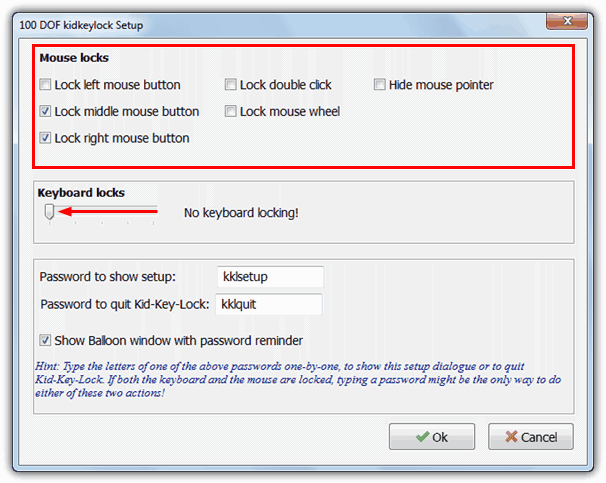
あなたは、単にプログラムを開き、無効にしたいボックスにチェックを入れることで、PC上 次に、OKボタンを押して変更を適用します。
AutoHotkeyスクリプトの使用
AutoHotKeyは、スクリプトやマクロを作成するために利用され、Windowsでいくつかのタスクを自動化することができます。 AutoHotKeyは、スクリプトの単純な一行だけでマウスの右クリック機能を無効にするために使用することができます。
:: return
スクリプトコマンドは右クリックボタンを無効にし、何もできません。 右クリックボタンが無効になっている場合でも、Windowsで右クリックをシフトするか、スクリプトを終了することができます。
右クリック機能をラップアップすると、コンピュータ機能のアクセシビリティを確保するのに便利です。
機能を無効にするには、多くの方法があります。 上記の方法を使用して、PC上の右クリック機能を簡単に無効にすることができます。
お使いのデバイスで問題が発生した場合は、これらの問題のいくつかを解決する方法についての”方法”ページをチェックしてください。




